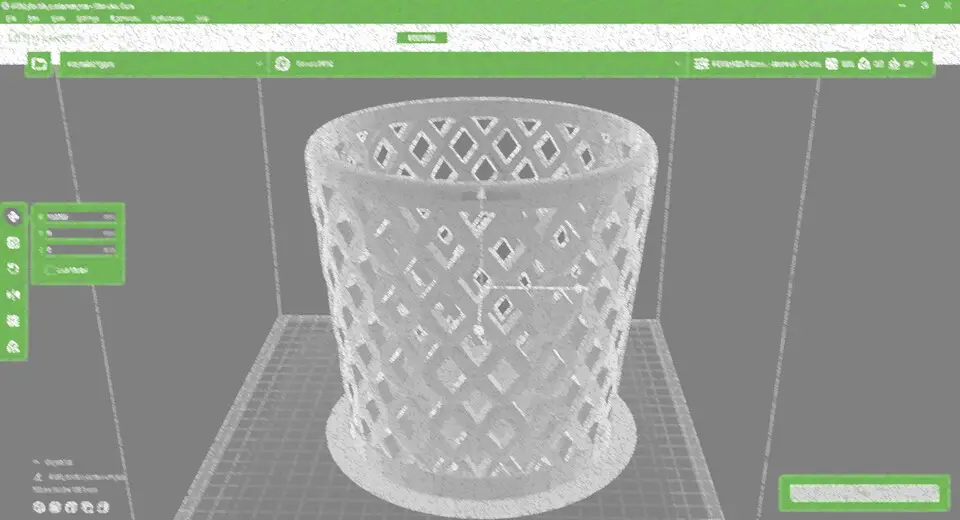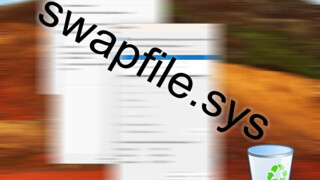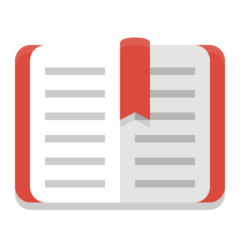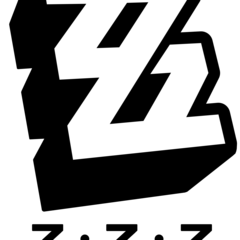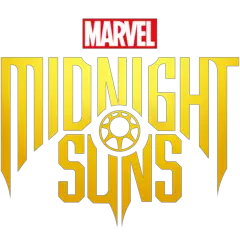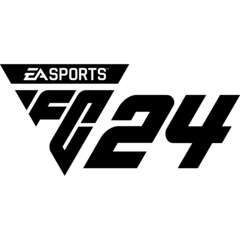Bazı üç boyutlu nesneleri yazdırmak, özellikle yazıcınızın baskı hacmi küçükse sorun haline gelebilir. Bu durumda nesneyi ikiye veya daha çok parçaya bölüp, baskı yaptıktan sonra yapıştırmak veya birleştirmek isteyebilirsiniz.
Cura, slicer programlarının en popüleri olduğundan bu yazımızda Cura’da bir nesneyi nasıl böleceğinizi göstereceğiz.
Nesneyi Cura’da ikiye bölme adımları
- Mesh eklentisini Marketplace (sağ üstte) > Mesh tools üzerinden bulun ve yükleyin.
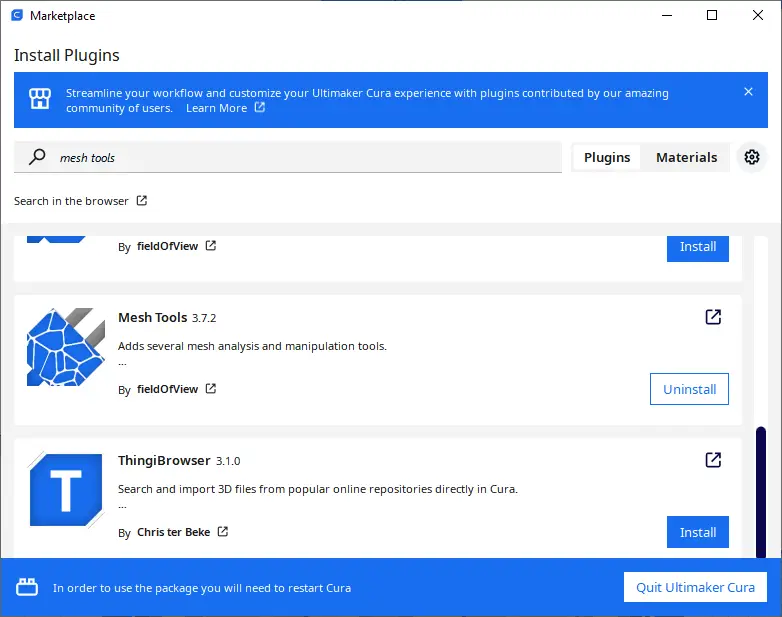
- Bölmek istediğiniz modeli File > Open File(s) yolunu izleyerek açın.
- Şimdi Extensions > Mesh Tools > Split model into parts’a tıklayın. Cura, modeli birkaç saniye içinde parçalara bölecek.
Bölünen parçalar üzerinde değişiklik yapabilir, her birini ayrı bir G-code dosyası olarak dışa aktarabilir ve tek tek yazdırabilirsiniz.
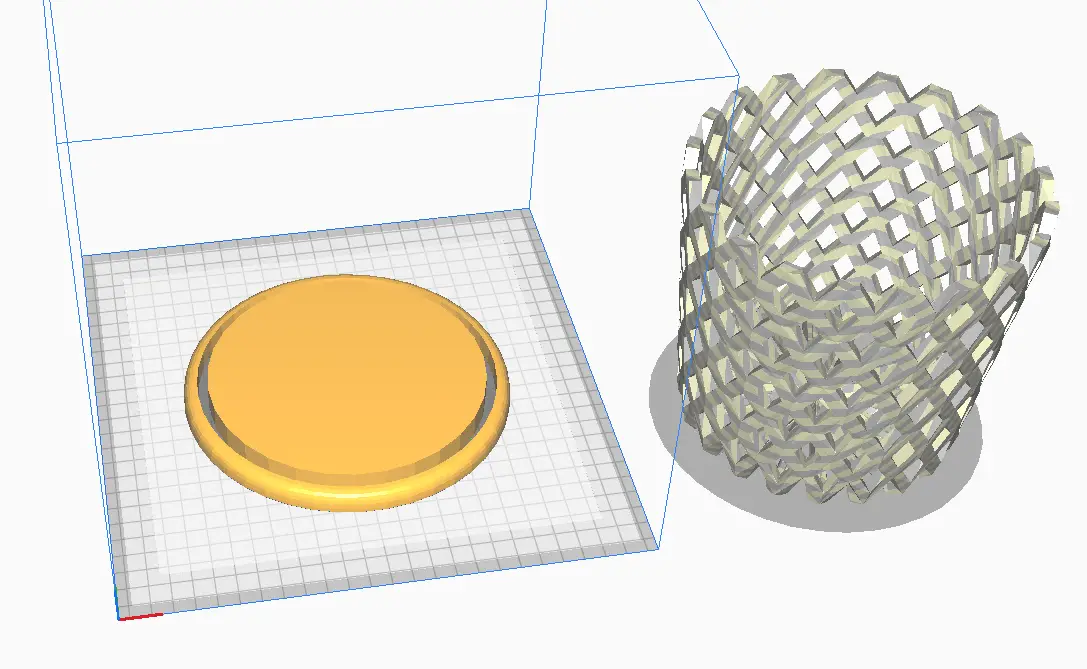
Bölmek istediğiniz nesne tek parçadan oluşuyorsa ve ek parçaları yoksa Cura’nın Scale ve Move araçlarını kullanmanız ve şeklin boyutunu değiştirmeniz ve yazdırma alanına taşımanız gerekebilir.
Scale ve Move araçlarıyla ikiye bölme
3D yazıcınızın kapasitesini aşan bir nesneyi yazdırmak istediğinizde Cura, Slice işlemini yapmaya çalıştığınızda hata verecektir. Nesneyi baskıya hazırlayabilmek için aşağıdaki yöntemi kullanarak onu ikiye bölebilirsiniz.
- Scale aracını seçin. Örnek nesnemizin Z boyutunun 149.68 olduğunu görüyoruz. Nesneyi tam oradan ikiye bölmek istediğimizden, bu sayıyı ikiye bölüyoruz ve 74.84’ü buluyoruz.
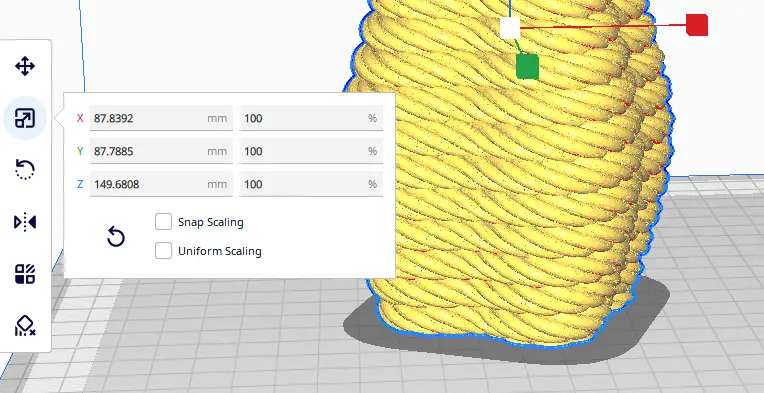
- Şimdi Move (T) aracını seçerek Z’ye az önce bulduğumuz sayının eksi değerini veriyoruz: -74.84. Değeri girip Enter’a bastığınızda modelin yarısı, plakanın altına gidecek. Böylece nesne, ikiye bölünmüş olacak.
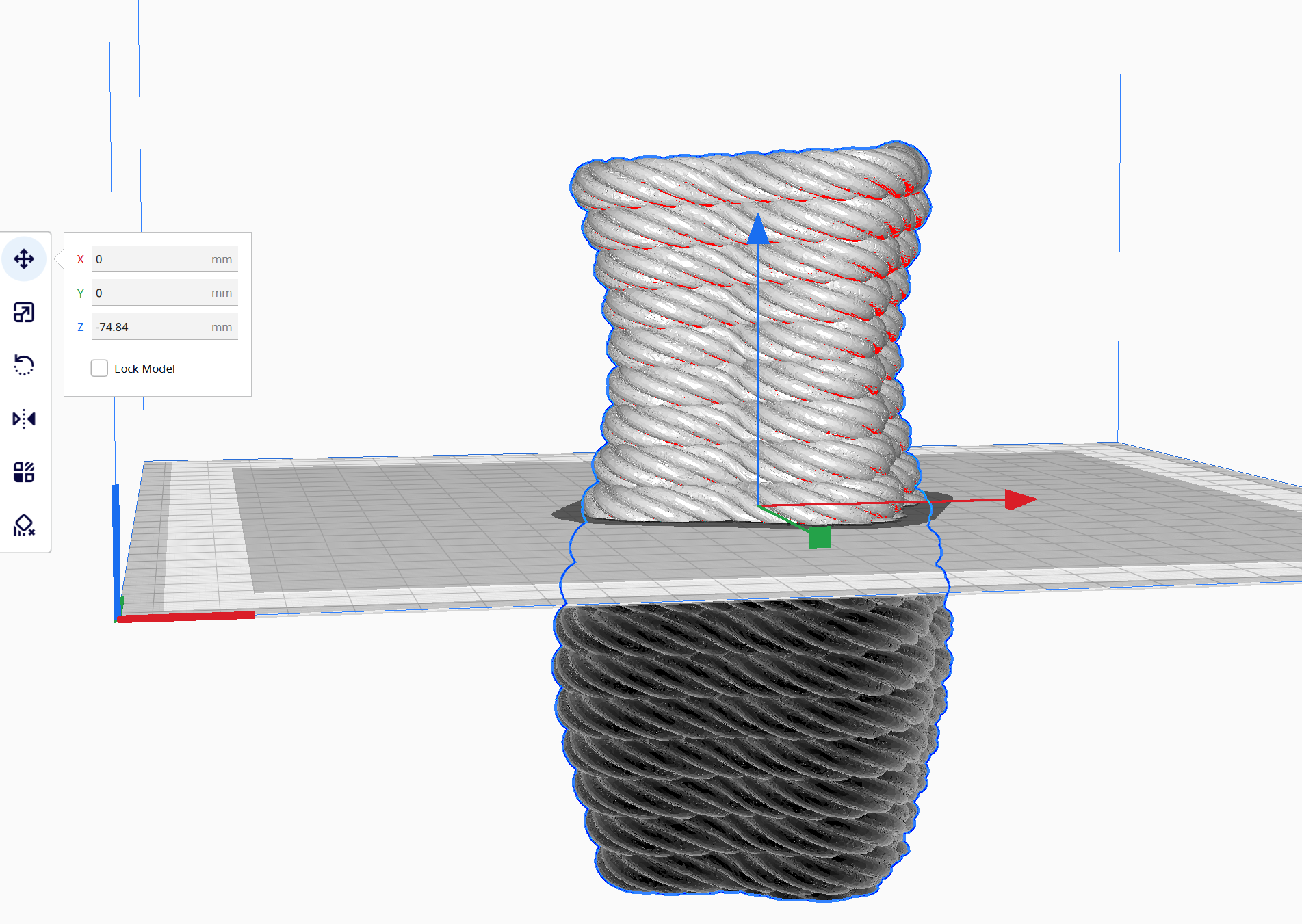
- Slice’a bastığınızda hata almayacaksınız, çünkü nesne alana sığıyor.
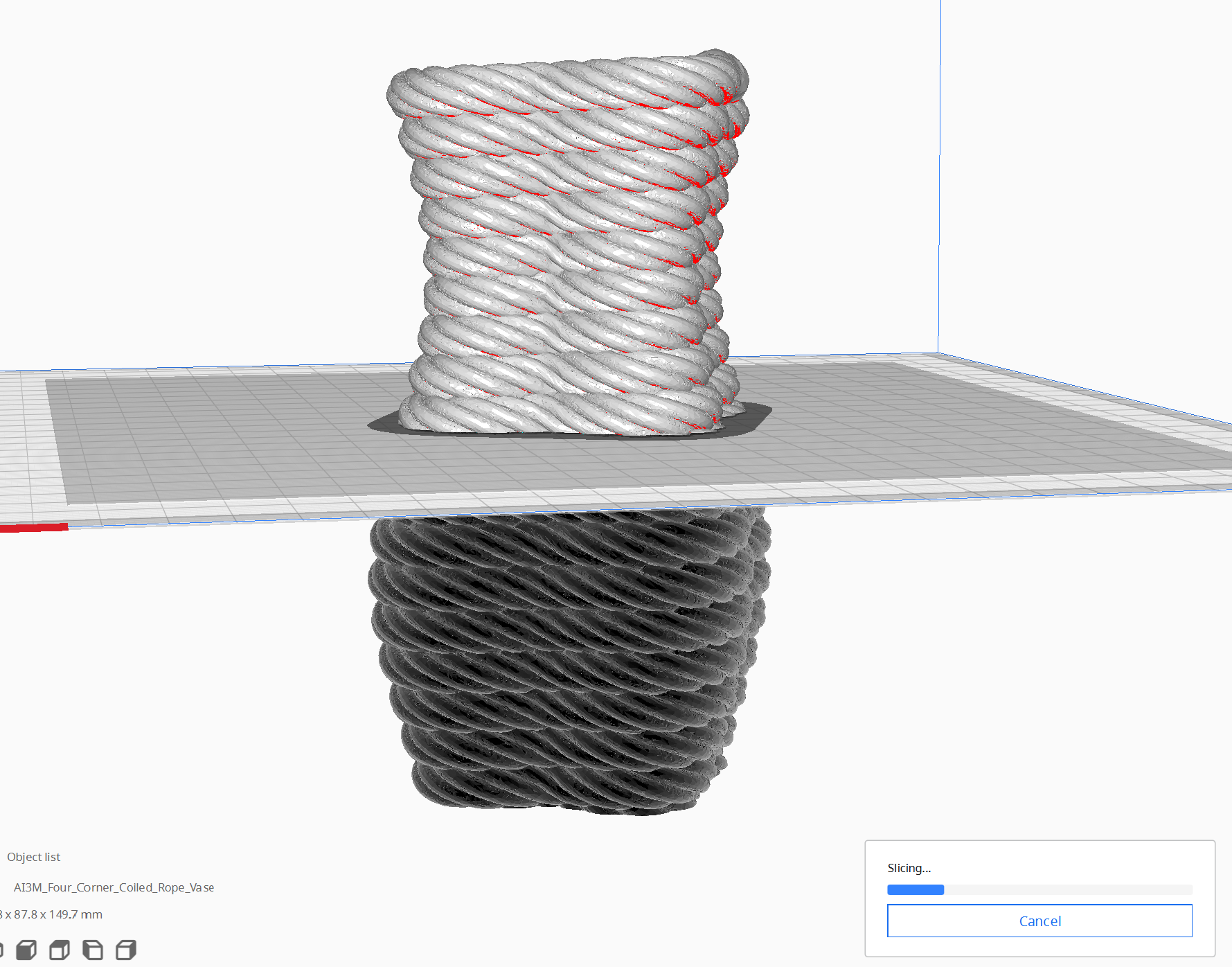
- Nesnenin diğer yarısını hazırlamak için Rotate (R) aracına tıklayın. Nesnenin etrafında beliren döndürme noktalarını kullanarak, alt kısım üste gelecek şekilde 180 derece döndürün.
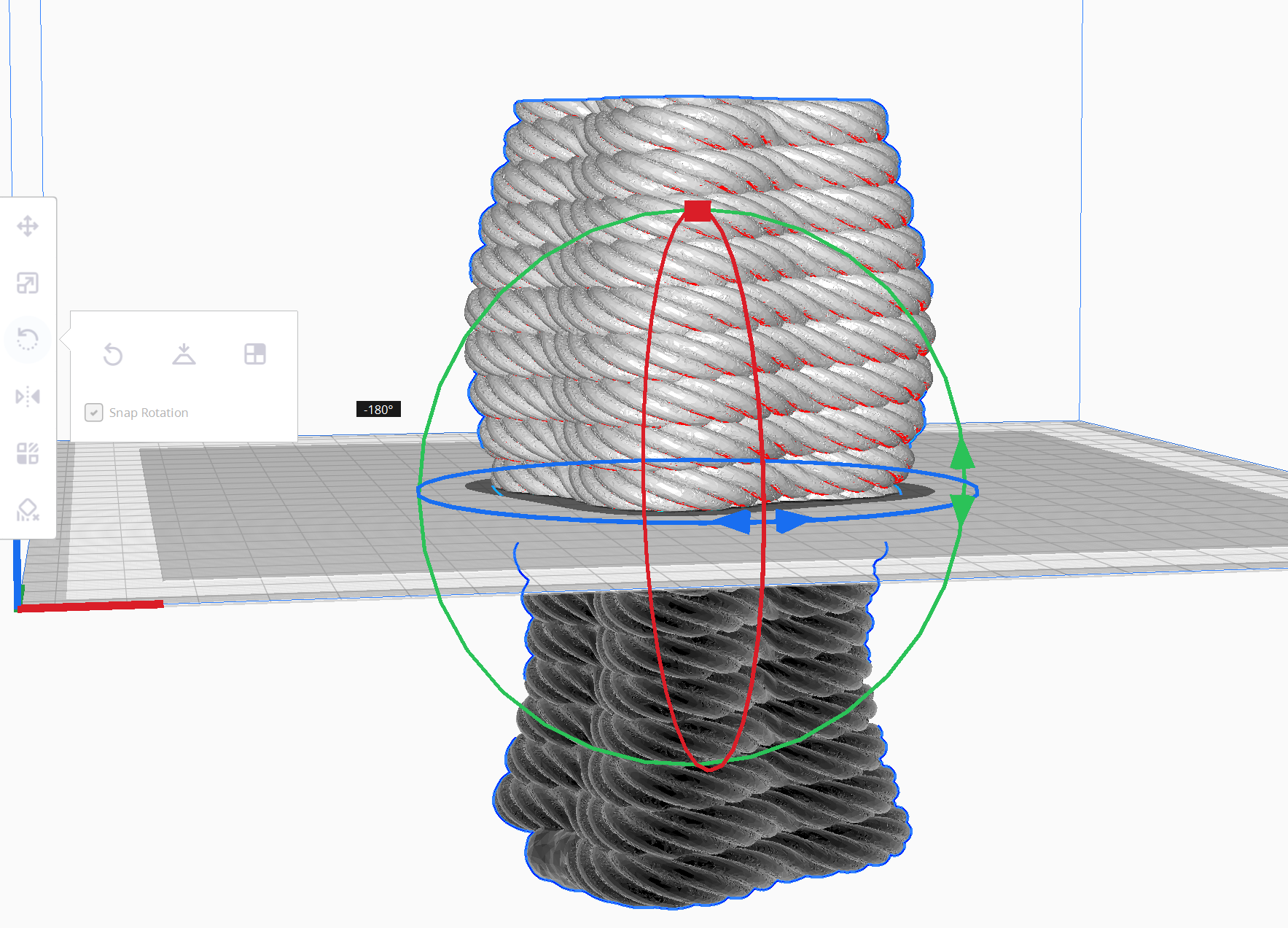
- Şimdi Slice’a tıklayarak dosyayı kaydedebilirsiniz. Nesneniz artık 3D yazıcıdan çıktı almaya hazır.
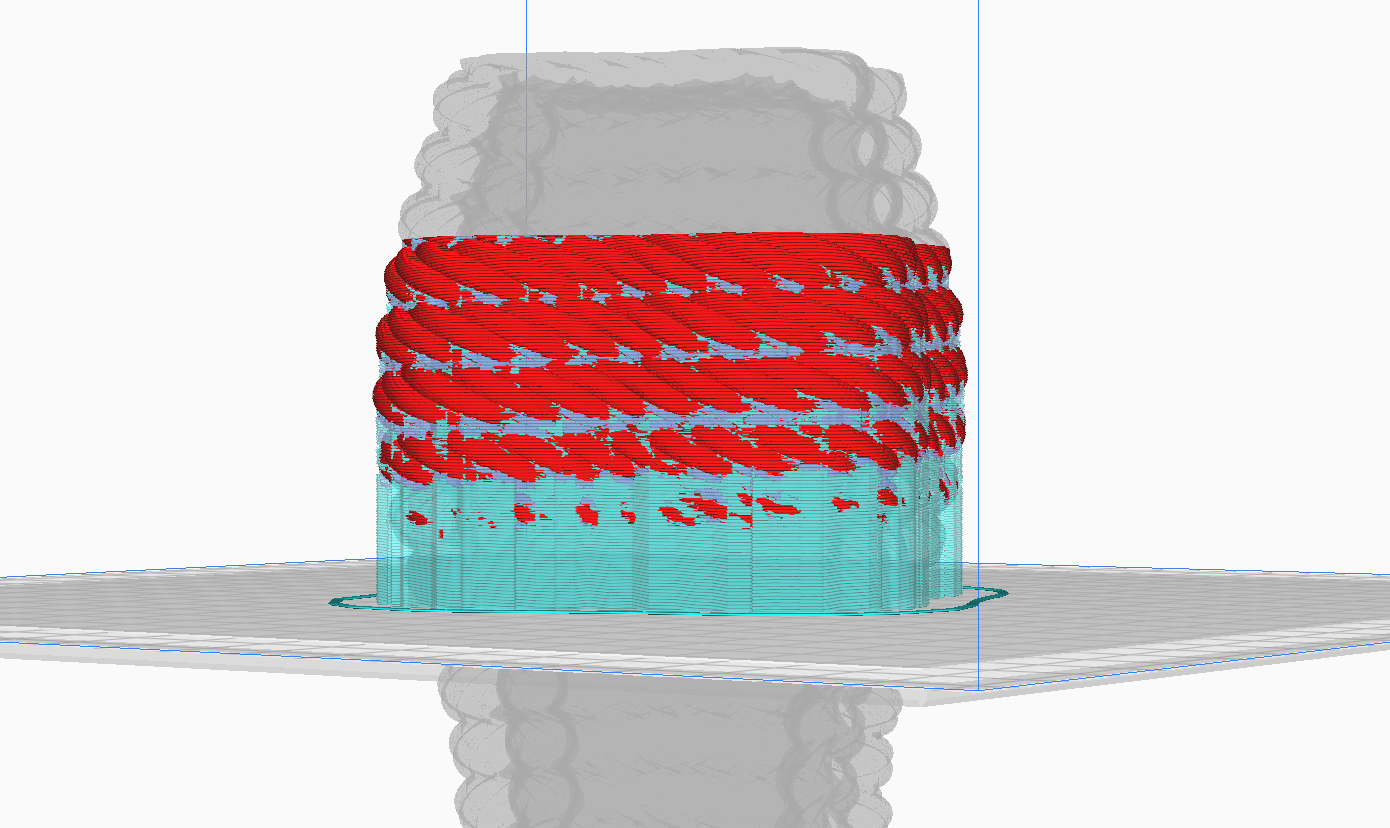
Cura, karmaşık şekilleri üç boyutlu yazıcı ile yazdırmak için iyi bir yazılım. Ancak hataları da yok değil; biz bu yazıyı hazırlarken bile boyutlandırma sorunlarıyla karşılaştık. Yine de çoğu zaman programı kapatıp tekrar açmanız, sorunu çözüyor. Nesneleri parçalara bölmek çok pratik veya istenen bir iş olmasa da, gerektiğinde bu bilgilerin faydalı olacağını umuyoruz.